苹果ios系统5.1.1如何升级到ios9
如果你正在使用ios 5.1.1系统的苹果设备,并希望升级到最新的ios 9系统,那么本文将为你提供详细的升级教程。在升级之前,有一些重要的事项需要你注意,以确保升级过程的顺利进行。
一、升级前的重要事项
1. 确认设备兼容性:
首先,确保你的设备在ios 9的升级名单中。支持升级到ios 9的设备包括iphone 6 plus、iphone 6、iphone 5s、iphone 5c、iphone 5、iphone 4s,ipad air 2、ipad air、ipad mini 3、ipad mini 2、ipad mini、ipad 4、ipad 3、ipad 2以及ipod touch 5。
2. 备份数据:
升级前,务必备份你的设备数据。你可以通过icloud或itunes进行备份。icloud备份可以在设备设置中找到icloud选项并点击备份选项;itunes备份则需要连接电脑后,根据弹出提示进行备份。
3. 确保设备有足够的存储空间:
确保你的设备有足够的存储空间来下载和安装ios 9更新包。如果存储空间不足,系统可能会自动卸载部分应用以腾出空间。
二、升级方法
1. ota升级(通过设备自身进行升级):
- 打开设备的“设置”应用。
- 依次点击“通用”和“软件更新”。
- 系统会自动检测是否有可用的新版本。如果有,点击“下载并安装”按钮。
- 系统会下载并安装更新包,整个过程无需连接电脑。
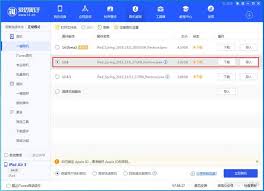
2. 通过itunes进行升级:
- 使用数据线将设备连接到安装了最新itunes的电脑。
- 打开itunes并点击设备图标,进入设备摘要页面。
- 点击“检查更新”按钮。如果有可用的ios更新,点击“下载并更新”。
- itunes会下载更新文件并自动安装到设备上。
注意:对于已经越狱的设备,建议使用itunes进行“恢复式”升级,因为ota升级可能会导致设备出现问题。在恢复式升级过程中,设备上的所有数据将被清空,因此务必提前备份。
3. 通过dfu模式进行升级:
- 如果你希望完全清空设备并安装全新系统,可以通过dfu模式进行升级。
- 将设备连接到itunes,并按照以下步骤进入dfu模式:按住电源键2秒,然后同时按住电源键和home键保持8-10秒,松开电源键,继续按住home键15秒。
- 此时,itunes会弹出提示,点击“确定”。
- 点击itunes上的“检查更新”按钮,itunes会自动从官网下载固件并进行更新。

三、升级后的注意事项
1. 检查设备功能:
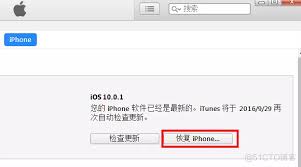
升级完成后,仔细检查设备的各项功能是否正常。如果出现问题,可以尝试重启设备或恢复备份。
2. 反馈问题:
如果在升级过程中或升级后遇到任何问题,可以通过apple官方网站或apple store进行反馈,寻求技术支持。
3. 享受新功能:
ios 9带来了许多新功能,如siri与搜索、联系人、日历、地图及第三方应用的整合,以及分屏和画中画功能(适用于ipad)。你可以尝试这些新功能,提升设备的使用体验。
四、总结
升级到ios 9可以带来更好的设备性能和更丰富的功能体验。但在升级之前,请务必确认设备兼容性、备份数据,并选择合适的升级方法。如果在升级过程中遇到任何问题,不要慌张,及时寻求技术支持。希望这篇教程能帮助你顺利完成ios 5.1.1到ios 9的升级。









